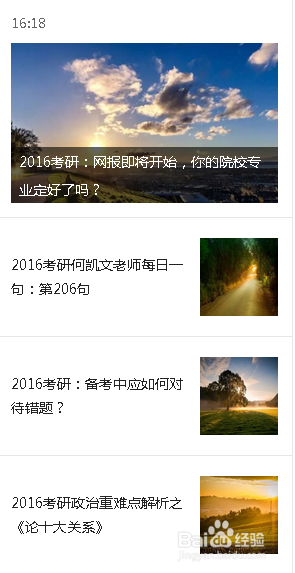1、首先呢,我们应该从微信公众号后台打开这个界面,这样的话大家就会看见绿色的这个素材的选项,大家戳进去。

2、根据上一步在打开后台,接着戳开素材的那个选项后,就会整体上出现这样的界面啦,右上角那个绿色的添加选项就是我们接下来要点的。

3、接着上一步点开那个绿色的添加的选项,你就会看到这样的界面,这就是大家要编辑文章的界面了,添加图片和文字。

4、那么就回归到我们的正题,如何通过微信公众号一次性的多发几篇文章呢?看下图红色框框的部分,也就是添加的选项。
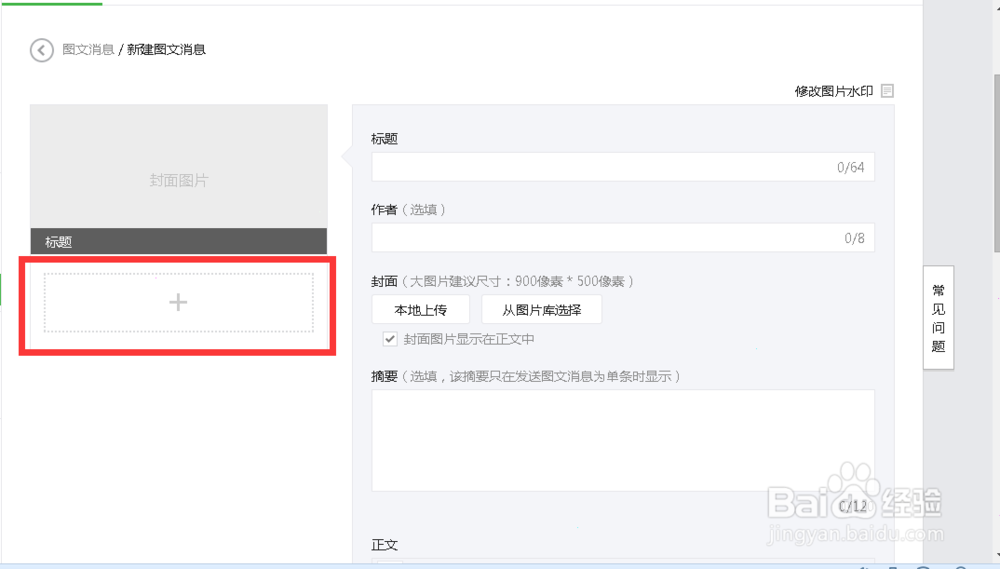
5、你想添加多少篇就在这个选项上点添加,左边灰色的选项是编辑的意思,大家可以看见一支笔的模样,右边是删除的选项,大家小心不要点了。

6、大家在编辑好文章以后,在预览的时候就会很清晰的,也很美观,这个是在手机上的预览,如果能将图片类型风格统一的话也会很好看。
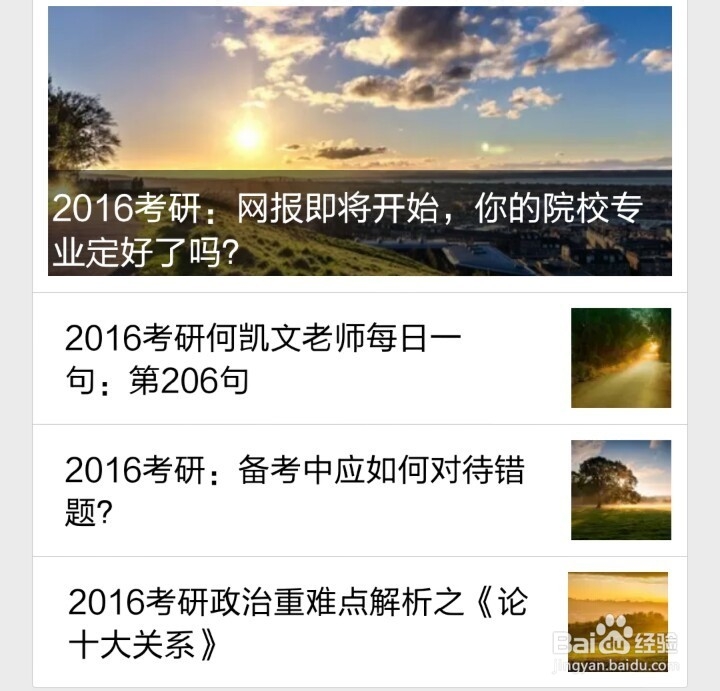
7、下面的图片预览是电脑的后台预览,是不是也很好看,关于微信公众号如何一次发多篇文章,大家看了上面的详细步骤学会了吗?